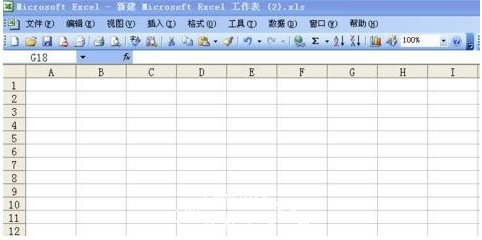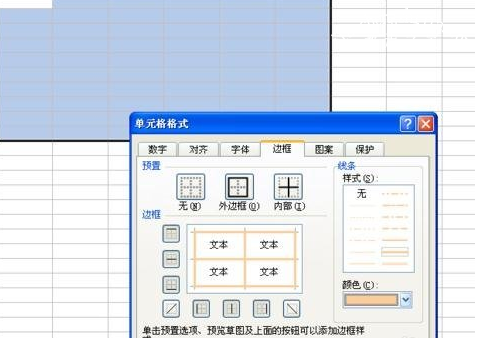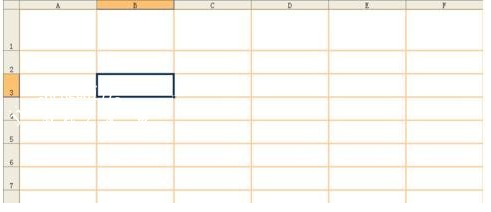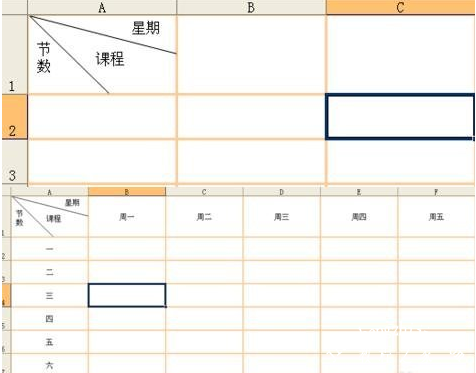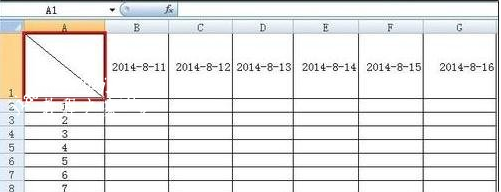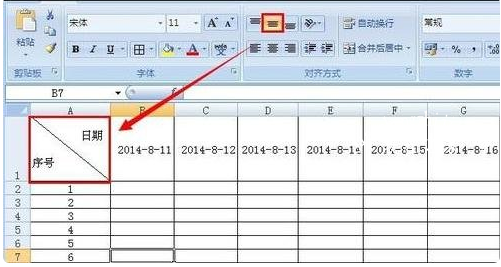当我们学会使用excel,我们可以在excel制作课程表,并且打印贴在墙上,非常的方法,如何制作教程表?很简单,下面小编为大家带来excel制作课程表的详细步骤教程,不懂的朋友可以抽点时间学习下。
excel制作课程表教程
1、新建一个excel表格,打开工作表
2、选中A1~F10的单元格,接下来我们对其进行边框设置。右键-单元格设置
3、修改表格行宽与列高,可通过鼠标拖动实现。选中1~10行,可以等高度设置行,选中A~F列,可以等宽度设置行。
4、绘制excel表头。插入-图片-自选图形-线条-直线,并进行绘制。
5、表头填充内容。插入-文本框,同时进行排版,分别输入自己想要的文字。
6、将表头内文本框的边框设置为无色。右键-设置文本框格式-颜色与线条-无线条颜色。
相关知识阅读:excel课程表怎么添加斜线和文字
1、下面小编就用excel2007来和大家一起学习如何在excel表中画斜线,首先我们先调整单元格的宽度和高度到合适。
2、点击要画斜线的单元格右键——设置单元格格式
3、在设置单元格格式对话框中单击边框——斜线——确定
4、返回Excel表看效果,在excel表中画斜线的工作就完成了。
5、下面我们要在画了斜线的excel表中并输入文字,根据我们现有的表格我们在表格中需要输入日期序号
6、是不是感觉很不美观,下面我们就开始调整文字的位置,此处我们可以借助ALT + 回车键来把序号强制换行,如果一次换行不合适,你可以尝试两次强制换行,文字居中设置,然后在微调其位置。
7、我们亦可以在单元格设置——字体——上标和下标来设置,设置好后再用空格来进行微调达到美观的目的。
以上便是‘excel怎么制作课程表 excel课程表怎么输入斜线和文字’的全部内容了,希望可以为大家带来帮助,如果你还想学习更多关于excel的使用技巧,可以进入教程之家网查询。